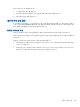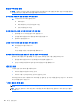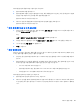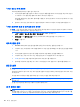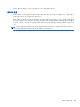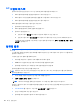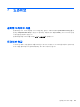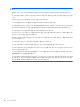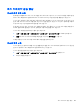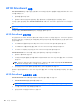HP EliteBook 2740p User Guide-Windows XP
HP 3D DriveGuard 사용
HP 3D DriveGuard 는 다음과 같은 상황에서 드라이브를 고정하고 입/출력 요청을 보류하여 하드 드라
이브를 보호합니다.
●
컴퓨터를 떨어뜨린 경우
●
컴퓨터가 배터리 전원으로 실행되는 동안 컴퓨터의 디스플레이를 닫고 이동하는 경우
이러한 상황이 발생하면 즉시 HP 3D DriveGuard 에 의해 하드 드라이브가 정상적으로 다시 작동합니
다.
주: 도킹 장치(선택 사양) 또는 USB 포트에 연결된 하드 드라이브는 HP 3D DriveGuard 로 보호되지
않습니다.
자세한 내용은 HP 3D DriveGuard 온라인 도움말을 참조하십시오.
HP 3D DriveGuard 상태 확인
또한 컴퓨터의 드라이브 표시등이 황색으로 바뀌면 드라이브가 고정된 것입니다. 드라이브가 현재 보
호되는지 여부 또는 고정되었는지 여부를 확인하려면 작업 표시줄 오른쪽 끝에 있는 알림 영역의 아이
콘을 사용합니다.
●
소프트웨어가 활성화되면 녹색 확인 마크가 하드 드라이브 아이콘 위에 놓이게 됩니다.
●
소프트웨어가 비활성화되면 빨간색 X 가 하드 드라이브 아이콘 위에 놓이게 됩니다.
●
드라이브가
고정되면 노란색 달이 하드 드라이브 아이콘 위에 놓이게 됩니다.
HP 3D DriveGuard 가 드라이브를 고정한 경우 컴퓨터는 다음과 같이 작동합니다.
●
컴퓨터가 종료되지 않습니다.
●
아래 참고 부분에 설명된 경우를 제외하고 컴퓨터에서 대기 모드 또는 최대 절전 모드가 시작되지
않습니다.
주: 컴퓨터가 배터리 전원으로 실행 중이거나 배터리 위험 상태에 도달하면 HP 3D DriveGuard
는 컴퓨터의 최대 절전 모드가 시작될 수 있도록 합니다.
●
전원 옵션 속성의 경보 탭에서 설정된 배터리 경보가 활성화되지 않습니다.
컴퓨터가 완전히 종료되거나 대기 모드 또는 최대 절전 모드가 시작된 후 컴퓨터를 이동하는 것이 좋습
니다.
HP 3D DriveGuard 소프트웨어 사용
HP 3D DriveGuard 소프트웨어를 사용하여 다음 작업을 수행할 수 있습니다.
●
HP 3D DriveGuard 를 활성화/비활성화합니다.
주: 사용자 권한에 따라 HP 3D DriveGuard 를 활성화 또는 비활성화할 수 없을 수 있습니다.
●
시스템 드라이브의 지원 여부를 선택합니다.
● 알림 영역의 아이콘을 표시하거나 숨깁니다.
88 7 장 드라이브